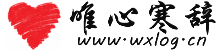- A+
所属分类:其他教程
一.创建一个空目录(用于存放 env.properties 和 adbot 数据)
- mkdir jd-qinglong && cd jd-qinglong
二.下载配置文件模板,根据需要修改,不要缺少此文件
- wget -O env.properties https://ghproxy.com/https://raw.githubusercontent.com/rubyangxg/jd-qinglong/master/env.template.properties
注意:
- 国外使用请删除代码中的代理 https://ghproxy.com/
- env.properties 中的 SE_NODE_MAX_SESSIONS=8 请根据机器配置改,机器要求最少 1h2g,推荐 2h4g;
- 阿东网页登录访问地址需要填写阿东网页所有人都能访问的地址;
- 其它部分根据自己需求和注释填写配置。
三.下载 rubyangxg/jd-qinglong 镜像
amd64 镜像:
- sudo docker pull rubyangxg/jd-qinglong
arm 镜像:
- sudo docker pull rubyangxg/jd-qinglong:arm
四.启动阿东
- amd64 创建容器并启动:
- sudo docker run -d -p 5701:8080 -p 5702:8090 --name=webapp --privileged=true -v "$(pwd)"/env.properties:/env.properties:rw -v "$(pwd)"/adbot:/adbot rubyangxg/jd-qinglong
- arm 创建容器并启动:
- sudo docker run -d -p 5701:8080 -p 5702:8090 --name=webapp --privileged=true --restart always -e "SPRING_PROFILES_ACTIVE=arm" -v "$(pwd)"/env.properties:/env.properties:rw -v "$(pwd)"/adbot:/adbot rubyangxg-qinglong:arm
注意:
- 冒号前面的 5701 是启动后阿东网页的端口,5702 是机器人和阿东的通讯接口,可以自定义,冒号后面的不能;
- 容器外的端口(5701 和 5702)修改后需要在阿东启动后,启动机器人之前修改 gmc_config.json 中的对应端口。
五.启动阿东 QQ 机器人
- 修改 start-adbot.sh 中的用户名、密码、端口
- 启动机器人
- sudo ./start-adbot.sh start
- 重启机器人平台命令
- sudo ./start-adbot.sh restart
- 停止机器人平台命令
- sudo ./start-adbot.sh stop
注意:
- 这里的端口不能与阿东的外部端口(5701、5702)重复,默认是 8100;
- 一般只需要执行启动,然后去管理平台登陆机器人;
- 最好是扫码创建机器人,设备码每次都用同一个;
- 机器人正常运行的情况,不要执行重启和停止操作;
- 重启机器人后需要去机器人管理平台重新登陆。
六.端口
- 阿东网页端口(教程中默认是 5701,或你自定义的);
- 阿东机器人管理端口(默认是 8100,或你自定义的)。
七.端口修改及对应关系
- 8100 机器人平台登陆端口,对应 start-adbot.sh 中的 8100;
- 5701 对应 docker run 启动命令中的 5701,阿东网页入口,后台/admin/migrate 入口;
- 5702 对应 docker run 启动命令中的 5702,阿东管理程序入口(隐藏),用于机器人更新、guide 更新等;
- 5701 和 5702 对应 gmc_config.json 中的 5701 和 5702,表示 qq 机器人接受消息后上报端口。
阿东(jd-qinglong)Github:https://github.com/rubyangxg/jd-qinglong
声明:本文仅提供学习和工作研究,不提供任何技术支持。以上教程均来源于互联网,只做学习和交流使用,版权归原作者所有。若发现本站有任何侵犯您利益的内容,请及时邮件 wxlog###qq.com(将###替换成@)联系,我会第一时间删除所有相关内容。